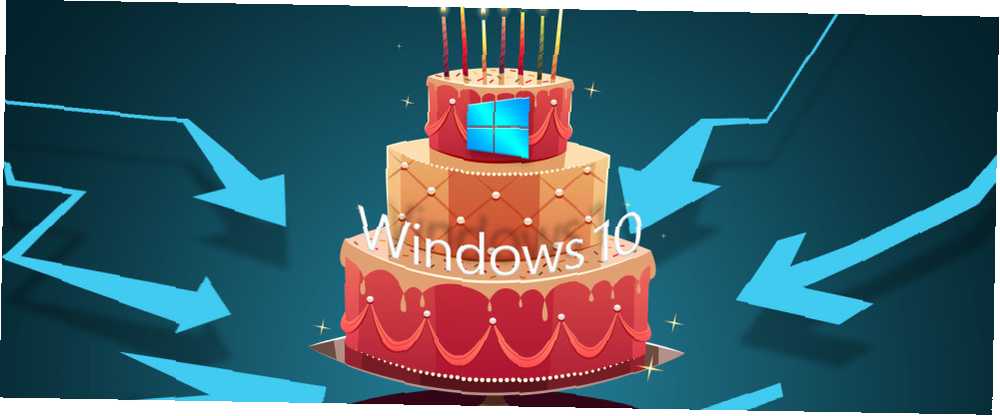
Peter Holmes
0
768
212
Windows 10 verzija 1607, poznata i kao Obljetničko ažuriranje Windows 10 Obljetnica ažuriranja dospijeva u srpnju i to su njegove najbolje značajke Windows 10 Obljetnica Ažuriranje u srpnju i to su njegove najbolje značajke Svidjet će vam se Windows 10 Anniversary Update! Druga velika nadogradnja na Windows 10 od njegovog lansiranja u srpnju 2015. očekuje se ovog ljeta. Ovdje ćemo istaknuti najuzbudljivije značajke. , službeno je objavljena 2. kolovoza 2016. To je druga velika nadogradnja za Windows 10 i dolazi s mnogim uzbudljivim novim značajkama, uključujući proširenja preglednika Microsoft Edge 10 najboljih Microsoft Edge Browser proširenja koje biste trebali isprobati danas 10 najboljih Microsoftovih proširenja preglednika Microsoft Edge koje biste trebali isprobati Danas najnovija nadogradnja Windows 10 konačno donosi proširenja preglednika na Microsoft Edge. Ispitali smo nekoliko dostupnih proširenja i pokazali vam koja vrijede vaše vrijeme. , Windows tinta i nove Cortana značajke. Nadogradnja se trenutno razvija na Windows 10 sustave širom svijeta.
Ako još niste primili Ažuriranje godišnjice ili ga želite instalirati ispočetka, evo svakog mogućeg načina da odmah instalirate Windows 10 verzije 1607. Obavezno pročitajte naše bilješke prije nadogradnje!
Važno: Prije nadogradnje
Ovu veliku nadogradnju sustava Windows 10 ne treba uzimati olako!
1. Napravite sigurnosnu kopiju svega
Prije nadogradnje, poduzmite iste mjere opreza kao i kod ponovne instalacije sustava. Preporučujemo sigurnosno kopiranje vaših osobnih podataka 5 osnovnih činjenica sigurnosnog kopiranja Svaki Windows korisnik trebao bi znati 5 osnovnih činjenica sigurnosne kopije koji bi svaki korisnik Windows trebao znati Nikad se ne umorimo da bismo vas podsjetili da napravite sigurnosne kopije i čuvate vaše podatke. Ako se pitate što, koliko često i gdje trebate stvarati sigurnosne kopije datoteka, imamo odgovore naprijed. i pripremite sliku sustava s alatom poput Macrium Reflect.
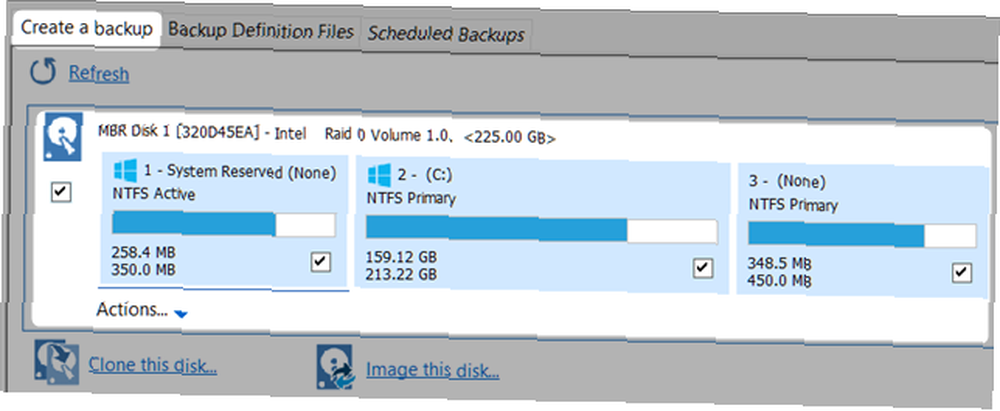
Slika sustava omogućit će vam da vratite svoj sustav u slučaju da se nadogradnja zaglavi ili ako opcija povratka ne uspije.
2. Sigurnosno kopiranje licencnih ključeva i ažuriranja softvera
Windows 10 može i deaktivirati nespojiv softver, uključujući startne izbornike trećih strana (npr. Classic Shell), sistemske i anti-malware alate ili nepotpisane hardverske upravljačke programe Povratak kontrole nad ažuriranjima upravljačkih programa u sustavu Windows 10 Preuzeti kontrolu nad ažuriranjima upravljačkih programa u sustavu Windows 10 Loš upravljački program Windows može vam uništiti dan. U sustavu Windows 10 Windows Update automatski ažurira upravljačke programe hardvera. Ako trpite posljedice, pokažite nam kako odvratiti vaš vozač i blokirati budućnost…. Dobra vijest je da nepotpisani upravljački programi nisu problem ako nadogradite s jedne na drugu verziju sustava Windows 10. Štoviše, neki će programeri ažurirati aplikacije na koje se odnose kompatibilni sa sustavom Windows 10 inačice 1607. Ipak, budite sigurni da sigurnosno kopirate licencne ključeve Dobivanje novog računala ili ponovna instalacija sustava Windows? Napravite popis licencnih ključeva Dobivanje novog računala ili ponovna instalacija sustava Windows? Sastavite popis licencnih ključeva Zamislite da ste ponovno instalirali Windows i otkrili na pola puta da nedostaju licencni ključevi nekih vaših programa. Spremite se od glavobolje i zadržite popis ključeva svog proizvoda za hitne slučajeve. , izradite sigurnosnu kopiju svojih podataka The Ultimate Windows 10 Vodič za sigurnosno kopiranje podataka The Ultimate Vodič za sigurnosno kopiranje podataka za Windows 10 Saželi smo svaku mogućnost sigurnosne kopije, vraćanja, oporavka i popravka koju bismo mogli pronaći u sustavu Windows 10. Koristite naše jednostavne savjete i nikada ne očajavajte zbog izgubljenih podataka opet! i ažurirajte svoj softver prije nadogradnje.
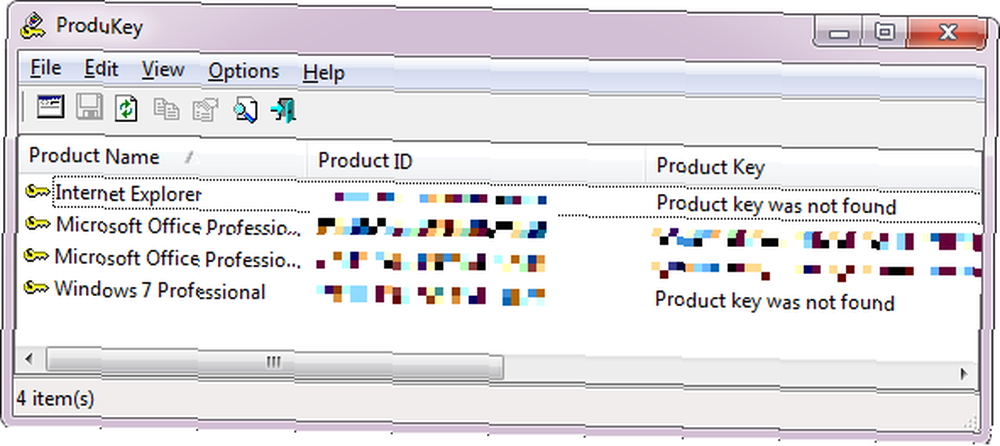
Ako ustanovite da programi nedostaju nakon nadogradnje - Windows 10 pružit će vam popis - možete ih pokušati ponovo instalirati. Naći ćete svoje podatke sigurnosno kopirani u mapi Windows.old.
3. Izrada sigurnosne kopije Windows.old
Ako ste upravo nadogradili na sustav Windows 10 sa sustava Windows 7 ili 8.1, imajte na umu da će godišnjica ažurirati mapu Windows.old Osloboditi prostor na disku uklanjanjem mape Windows.old Slobodno mjesto na disku uklanjanjem Windows.old mape Windows priprema automatsku izradu sigurnosnih kopija prije ponovne instalacije. Mapa Windows.old uključuje korisničke profile i osobne datoteke. Evo kako vratiti podatke i ukloniti mapu kako biste oslobodili prostor. s novim datotekama. Ova automatska izrada sigurnosnih kopija omogućuje vam da se vratite na staru instalaciju sustava Windows. Kako nadograditi sustav sa sustava Windows 10 na sustav Windows 7 ili 8.1. Kako nadograditi sustav sa sustava Windows 10 na sustav Windows 7 ili 8.1 Windows 10 je ovdje i možda nije ono što ste očekivali. Ako ste već nadogradili, možete izvesti povratni prikaz. A ako još niste, prvo stvorite sigurnosnu kopiju. Mi vam pokazujemo kako. .
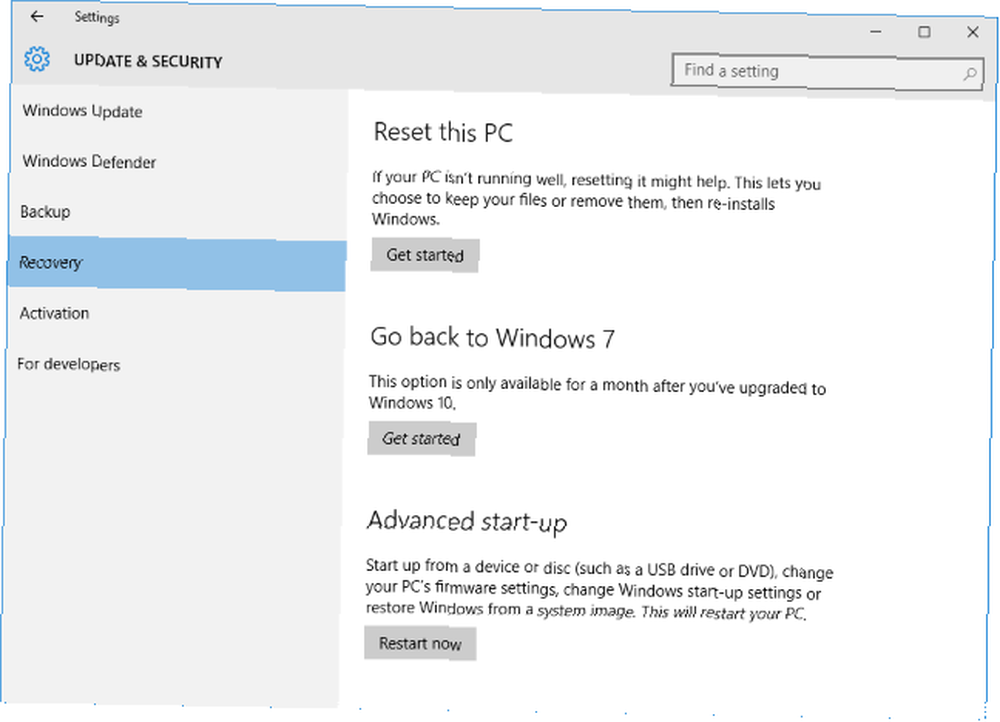
Ako želite ovu opciju držati otvorenom, slijedite naše upute o neodređenom vraćanju unatrag 3 načina za ponovnu nadogradnju Windowsa 10 i povrat na Windows 7 ili 8.1 Neograničeno 3 načina za nadogradnju Windowsa 10 i povratak na Windows 7 ili 8.1 Neograničeno. ' ili ste nadogradili na Windows 10 da biste osigurali besplatnu kopiju ili su nadograđeni prisilno. Dijelimo tri trika koji će vam pomoći da degradirate sada ili kasnije i uštedjet ćete ako nadogradnja nije uspjela. .
Kako odgoditi nadogradnju
Ako ste već na sustavu Windows 10 i koristite izdanje Home, prema zadanim postavkama nemate izbora nego prihvatiti ažuriranje kad stigne. Možda ćete moći onemogućiti sustav Windows Update 7 načina da privremeno isključite Ažuriranje sustava Windows u sustavu Windows 10 7 načina da privremeno isključite Ažuriranje sustava Windows u sustavu Windows 10 Ažuriranje sustava Windows drži zakrpljen i siguran sustav. U sustavu Windows 10 naklonili ste se Microsoftovom rasporedu, osim ako ne znate skrivene postavke i podešavanja. Dakle, držite Windows Update pod nadzorom. , ali toplo savjetujemo protiv toga. Alternativno, možete nadograditi na Windows 10 Pro Kako nadograditi sa sustava Windows 10 Home na Professional Edition Kako nadograditi sa sustava Windows 10 Home na Professional Edition Korisnici 10 Windows 10 Home nedostaju nekoliko suptilnih značajki. Pro korisnici, primjerice, mogu privremeno odgoditi ažuriranja za Windows. Pokazujemo vam kako možete nadograditi na Pro izdanje kako biste povratili određenu kontrolu nad Windowsom ... ili instalirali uređivač pravila grupe Kako pristupiti uređivaču grupnih pravila, čak i u Windows Home and Settings, kako biste pokušali pristupiti uređivaču grupnih politika, čak i u Windows Početna i postavke za isprobavanje grupnih pravila je električni alat koji vam omogućuje pristup naprednim postavkama sustava. Pokazat ćemo vam kako pristupiti njemu ili postaviti u sustavu Windows Home i 5+ moćnih grupnih pravila za pokretanje. za pristup naprednim postavkama (pogledajte dolje).
U međuvremenu, korisnici sustava Windows 10 Pro, Education i Enterprise mogu odgoditi nadogradnje i ažuriranja za nekoliko mjeseci. Kako upravljati ažuriranjem sustava Windows u sustavu Windows 10 Kako upravljati Windows Updateom u sustavu Windows 10 Za upravljačke nakaze Windows Update je noćna mora. Radi u pozadini, a vaš sustav čuva i radi bez problema. Pokazujemo vam kako to radi i što možete prilagoditi. , Ići Start> Postavke ili pritisnite Windows ključ + ja i kreni prema Ažuriranje i sigurnost> Ažuriranje sustava Windows. Pod, ispod Napredne opcije možete izabrati Odgodite nadogradnje.
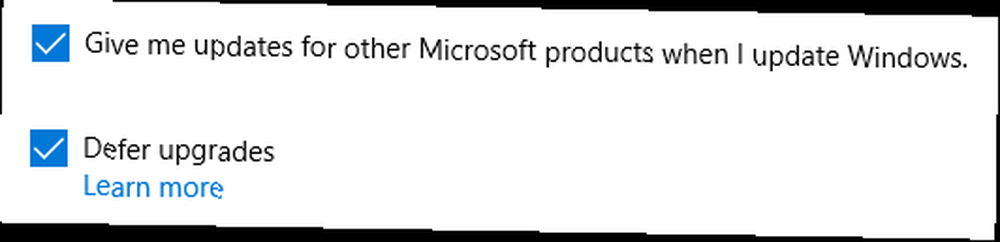
Naprednije postavke dostupne su u uređivaču grupnih politika. 12 načina Windows grupna politika može učiniti vaše računalo boljim 12 načina Windows grupna politika može poboljšati rad vašeg računala Windows grupna pravila omogućuju vam naprednu kontrolu nad vašim sustavom, bez da se morate miješati s registrom. Pokazat ćemo vam kako lako prilagoditi Windows na načine na koje niste mislili da su mogući. , Ovdje možete odabrati koliko će se odgoditi ažuriranja. Da biste otvorili uređivač, pritisnite Windows tipka + Q, tip gpedit.msc, i odaberite Uređivanje pravila grupe. Sada idite na Konfiguracija računala> Administrativni predlošci> Komponente sustava Windows> Ažuriranje sustava Windows, dvostruki klik Odgodite nadogradnje i nadogradnje, i prilagodite postavku.
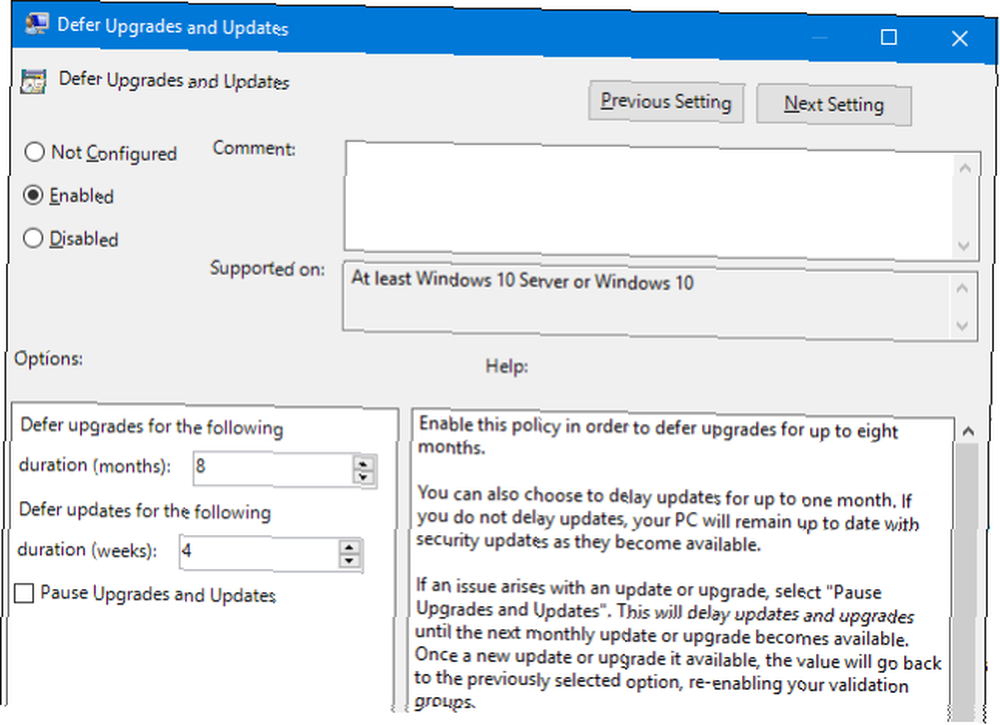
Bilješka: Ova postavka pravila grupe možda neće biti dostupna u budućoj verziji sustava Windows.
Nadogradnja na Windows 10
Objava godišnjice trenutno je uveden svim Windows 10 korisnicima. Ako želite nadograditi odmah, imate nekoliko mogućnosti. Trebat ćete pokrenuti Windows 10 verzije 1511 sa instaliranim najnovijim ažuriranjima. Ako imate Windows 10 Pro, provjerite niste onemogućili ili odgodili nadogradnje (vidi gore).
1. Ručno provjerite ažuriranja
Ažuriranje je možda već preuzeto u vaš sustav ili biste mogli pokrenuti preuzimanje ručno.
tisak Windows ključ + ja da biste otvorili aplikaciju Postavke, a zatim idite na Ažuriranje i sigurnost> Ažuriranje sustava Windows, i pritisnite Provjerite ima li ažuriranja dugme. Ako vidite samo a Ponovno pokreni sada gumba, otkrit ćete da je Anniversary Update spreman za instalaciju. Provjerite popis nadogradnji koje treba instalirati kako biste potvrdili da ćete instalirati obljetničku nadogradnju; trebalo bi reći nešto slično “Ažuriranje značajki na Windows 10, verzija 1607.”
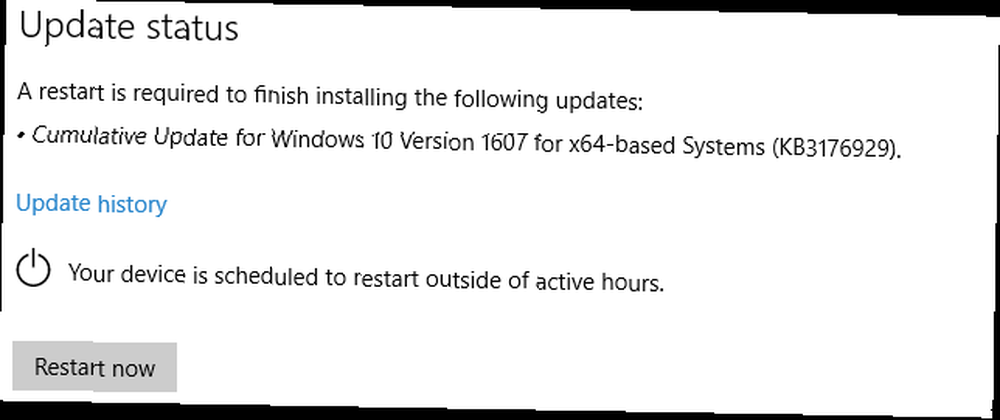
Imajte na umu da ako nastavite s instalacijom ponovnim pokretanjem, vaš sustav neće biti dostupan značajnu količinu vremena.
2. Windows 10 Alat za stvaranje medija
Pomoću alata za kreiranje medija Windows 10 možete preuzeti Windows 10 ISO datoteke i stvoriti instalacijski medij Kako stvoriti instalacijski medij Windows 10 Kako stvoriti instalacijski medij Windows 10 Bez obzira na to kako ste stigli u Windows 10, postoji način da kreirate svoju instalaciju mediji. Prije ili kasnije možda će vam trebati. Dopustite da vam pokažemo kako biti spremni. , Alat uvijek sadrži najnoviju verziju sustava Windows (trenutno verzija 1607).
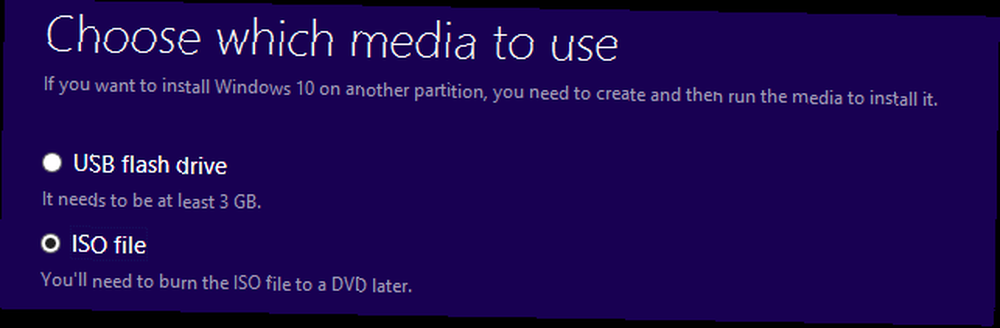
Ovo je najbolja opcija ako želite pripremiti novu instalaciju sustava Windows 10 4 načina za resetiranje sustava Windows 10 i ponovno instalirati iz programa Scratch 4 Načini resetiranja sustava Windows 10 i ponovno instaliranje iz programa Windows 10 je još uvijek Windows, što znači da će trebati novi početak svako malo. Pokazujemo vam kako možete dobiti svježu instalaciju sustava Windows 10 uz što manje napora. .
Bilješka: Ako vaš sustav dolazi s UEFI BIOS-om Što je UEFI i kako vas čini sigurnijima? Što je UEFI i kako vas to više štiti? i podržava sigurno pokretanje, čista instalacija sustava Windows 10 može zahtijevati potpisane upravljačke programe. Ako je ovo problem, možete unijeti BIOS Kako ući u BIOS na Windows 10 (i starije verzije) Kako ući u BIOS u sustavu Windows 10 (i starije verzije) Da biste ušli u BIOS, obično pritisnete određenu tipku na pravo vrijeme. Evo načina za ulazak u BIOS u sustavu Windows 10. i isključivanje sigurnog pokretanja ili prelazak na startni način kompatibilan s BIOS-om.
3. Pomoćnik za nadogradnju sustava Windows 10
Microsoft nudi pomoćnika za nadogradnju koji će vam pomoći u laganom prijelazu. Otvorite stranicu povijesti ažuriranja sustava Windows 10 i pritisnite Nabavite Ažuriranje godišnjice sada dugme.
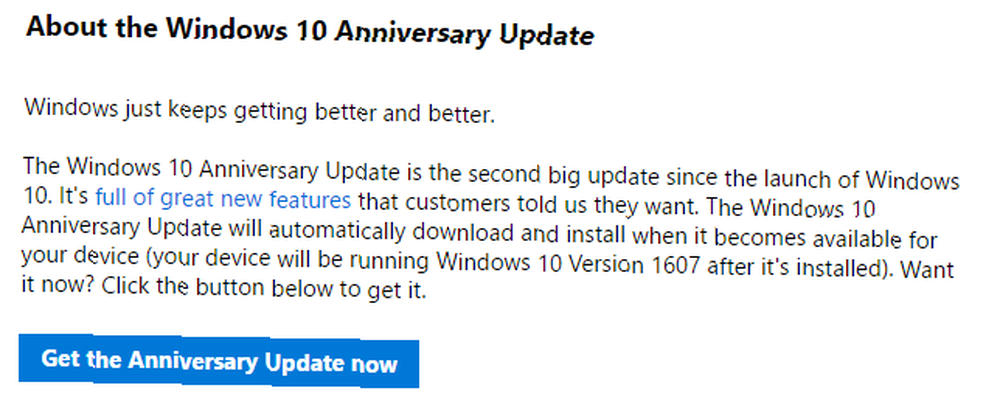
Ovo će preuzeti datoteku EXE Upgrade Windows 10 Upgrade. Pokrenite izvršnu datoteku da biste pokrenuli pomoćnik za ažuriranje sustava Windows 10. Kada kliknete Ažurirati sada alat će provjeriti vaš sustav na kompatibilnost. Ako je vaš sustav kompatibilan, čekajte da tajmer završi odbrojavanje ili klik Sljedeći će pokrenuti ažuriranje.
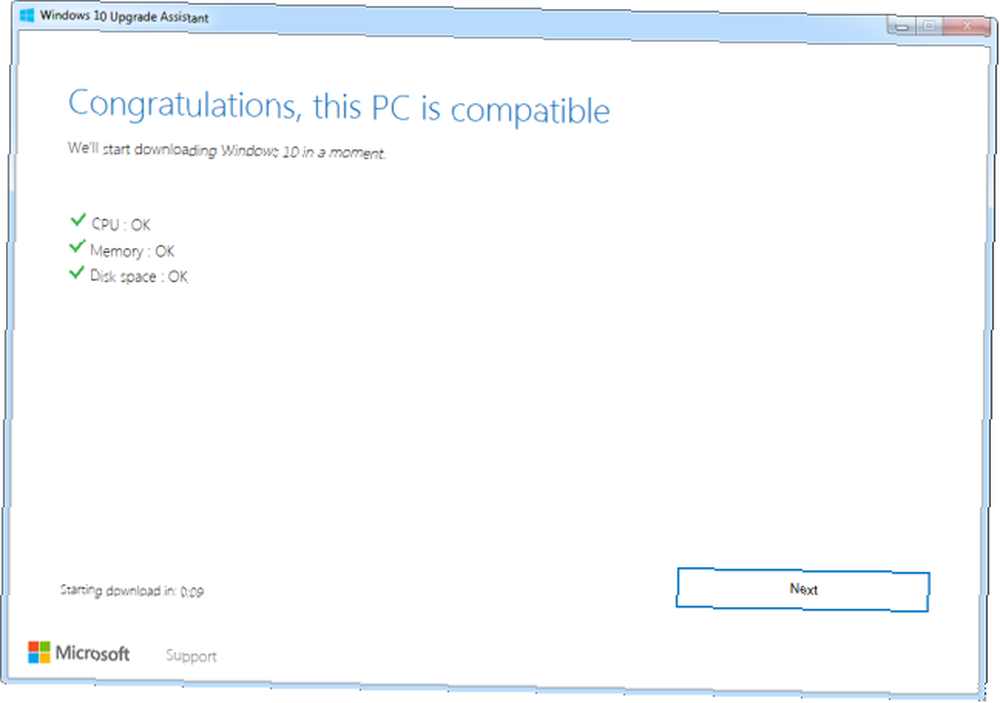
Nakon završetka preuzimanja pritisnite Ponovno pokreni sada za pokretanje instalacije.
Čitatelj Michael pitao se što učiniti s Ažuriranjem pomoćnika nakon dovršetka instalacije sustava Windows 10. Pa, možete ga deinstalirati ili zadržati za sljedeću nadogradnju.
Nadogradnja na Windows 7, 8 ili 8.1 putem Backdoor-a
Besplatna nadogradnja na Windows 10 završila je 29. srpnja. Ako ste propustili steći pravo na digitalni Windows 10 Sve što biste trebali znati o ključevima proizvoda Windows Sve što biste trebali znati o Windows ključevima proizvoda 25 znakova upravljaju vašim Windows sustavom. Vaš ključ proizvoda vrijedi 100 USD ili više, bez obzira jeste li nadogradili na Windows 10. Objasnili smo što možete, a što ne možete učiniti s Windows licencom. , sada morate platiti 119 USD za kupnju licence Windows 10; u teoriji.
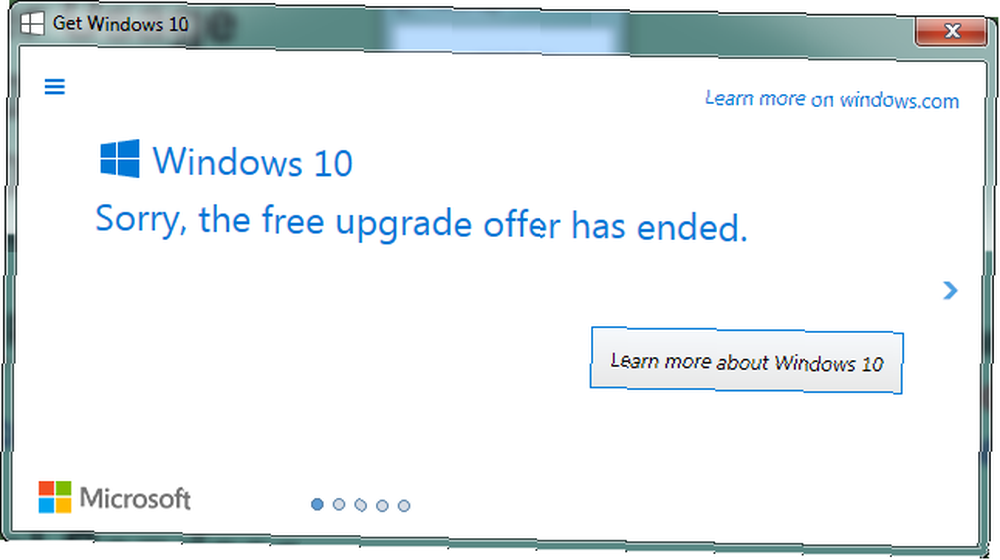
Srećom, Microsoft je ostavio otvoren nekoliko stražnjih vrata.
1. Pomoćne tehnologije
Korisnici koji se oslanjaju na bilo koju vrstu pomoćne tehnologije mogu besplatno nadograditi na Windows 10. Stvar je u tome što Microsoft ne provjerava da li stvarno ili ne. Evo kako možete nadograditi putem pomoćne tehnologije na ruti Propušteno besplatno Windows 10 Upgrade? Psst, ovdje je stražnja strana! Propustio besplatnu nadogradnju Windows 10? Psst, ovdje je stražnja strana! Nadogradnja na Windows 10 ostaje besplatna za korisnike koji ovise o pomoćnim tehnologijama. Međutim, Microsoft ne provjerava radi li se zaista. Pokazujemo vam kako možete koristiti ovaj backdoor da biste dobili Windows 10. Ukratko, idite na stranicu nadogradnje pristupačnosti sustava Windows 10 i kliknite Nadograditi sada, i prihvatite preuzimanje za pomoćnika za nadogradnju sustava Windows 10. To je isti asistent opisan gore.

Pokrenite alat, slijedite upute na zaslonu i pripremite ključ proizvoda za Windows 7, 8 ili 8.1.
2. Instalacijski medij Windows 10 1511
Ako ste prethodno stvorili instalacijski medij za Windows 10 ili ako vam se može obratiti ruke od prijatelja, nastavite instalirati Windows 10 besplatno i ispočetka, koristeći ključ proizvoda Windows 7, 8 ili 8.1..
Nadogradnja na Windows 10 Insider Preview
Kao Windows Insider, vi zapravo pokrećete obljetnicu Ažuriranje posljednjih mjesec dana, umanjeno za neke ispravke programskih pogrešaka. Ako polako zvoni, uskoro ćete nadograditi na najnoviju verziju.
Da biste je nadogradili sada, možete se prebaciti na brzo zvonjenje. Otvori postavke aplikaciju, idite na Ažuriranje i sigurnost> Windows Insider Program, i pod Odaberite razinu Insajdera prebaciti s Usporiti do Brzo.
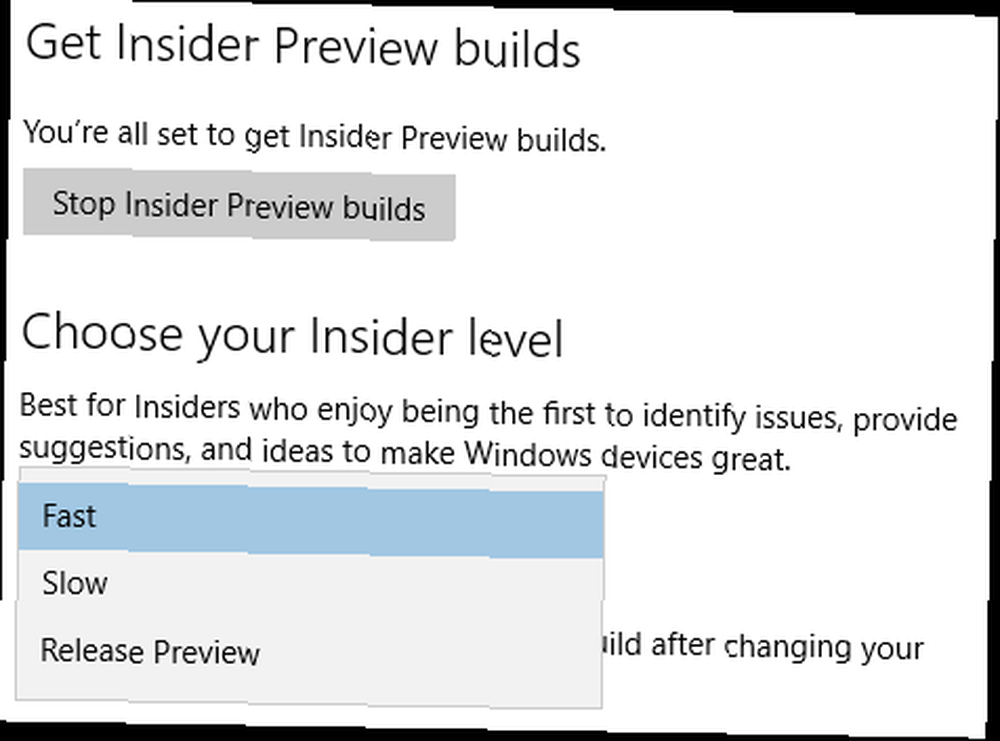
Nakon izmjene ove postavke prebacite se na Windows Update i kliknite Provjerite ažuriranja sada. Ponovno pokretanje sustava može pomoći pri pokretanju najnovijeg ažuriranja za Fast Ring… pa… brže.
Razina se nalazi uz sustav Windows 10
Dobrodošli na sljedeću razinu sustava Windows 10. Nadamo se da je nadogradnja prošla bez problema i da uživate u svim novim značajkama. I voljeli bismo da se javimo od vas!
Kakvo je bilo vaše iskustvo nadogradnje? Ako ste naišli na probleme, što su bila i kako ste ih riješili? Koje nove značajke sustava Windows 10 najviše uživate? Molimo, podijelite s nama u komentarima!
Image Credits: Sretan rođendan Doremija putem Shutterstocka











